بسم الله الرحمن الرحيم
السلام عليكم ورحمة الله وبركاته
بدون اطاله ندخل مباشرة للموضوع
تحويل الفلاش ميموري الي رام ، يمكنك تحويل الفلاش ميموري الخاصة بك الي رامات اضافية في جهازك ! ، فهناك العديد من الالعاب والبرامج التي تحتاج الي رامات عالية نسبياً لجهازك وربما تكون لا تمتلك الامكانيات المادية لشراء رامات جديدة ولكن اذا كانت لديك فلاش ميموري فـ هذا كل ما تحتاج اليه لكي تقوم بزيادة الرامات في جهازك ويمكنك بعد ذلك أن تقوم بتحويلها الي فلاشة مرة اخري بسهولة وتنتقل بين كونها فلاش ميموري وبين كونها رامات اضافية لجهازك ، ويجب أن اخبركم بأن بالفعل اداء الجهاز وكفاءة ارتفع كثيراً بعد استخدام هذه الطريقة ، لذلك انصحكم بتجربتها ايضاً. الطريقة متاحة بدون برامج لويندوز 7 ، 8 ، فيستا ، ويندوز XP ايضاً. تابع بعد الفاصل
ايضاً. تابع بعد الفاصل ..

لماذا تحتاج الي استخدام الفلاش ميموري كـ رام ؟
في بعض الاحيان عند استخدامك للكمبيوتر تلاحظ انخفاض اداء الكمبيوتر ويبدأ في البطئ ، وانت تريد أن يكون جهاز الكمبيوتر اسرع ، لذلك في هذه الحالة ستحتاج الي استخدام الفلاش ميموري كرام ، وايضاً في حالة استخدامك لبرنامج كالفوتوشوب ستحتاج ايضاً لزيادة الرام ، ولكن يجب أن اخبرك بأن هذه الطريقة بالفعل سترفع اداء الجهاز ، وتساعد ايضاً في جعل التصفح اسرع ، لذلك بالتأكيد أن انصح الجميع باستخدامها خاصتاً وأن الفلاش ميموري اصبح بسعر منخفض وفي متناول الجميع.
في بعض الاحيان عند استخدامك للكمبيوتر تلاحظ انخفاض اداء الكمبيوتر ويبدأ في البطئ ، وانت تريد أن يكون جهاز الكمبيوتر اسرع ، لذلك في هذه الحالة ستحتاج الي استخدام الفلاش ميموري كرام ، وايضاً في حالة استخدامك لبرنامج كالفوتوشوب ستحتاج ايضاً لزيادة الرام ، ولكن يجب أن اخبرك بأن هذه الطريقة بالفعل سترفع اداء الجهاز ، وتساعد ايضاً في جعل التصفح اسرع ، لذلك بالتأكيد أن انصح الجميع باستخدامها خاصتاً وأن الفلاش ميموري اصبح بسعر منخفض وفي متناول الجميع.
كيف يمكنك تحويل الفلاش ميموري الي رام ؟ ( ويندوز 7 ، 8 ، فيستا )
ان كنت من مستخدمي ويندوز 7 وويندوز 8 وويندوز فيستا ايضاً فـ لن تحتاج الي برامج ، فقط كل ما عليك هو تطبيق الخطوات بالاسفل، فالخاصية متاحة بدون برامج ، تابع الخطوات :
تقوم باعادة تهيئة الفلاش ميموري Format ، اي تكون الفلاش ميموري فارغة تماماً
تقوم بالضغط كليك يمين علي الفلاش ميموري ثم تقوم باختيار Properties ، ثم تقوم بالضغط علي ReadyBoost ، ثم تقوم باختيار Dedicate This device to Readyboost وفي حالة اختيار هذا الخيار سيتم تحويل الفلاش ميموري بالكامل الي رام ، اما اذا اردت تحديد المساحة فتقوم باختيار اخر خيار وهو Use This device كما بالصورة بالاسفل
تقوم باعادة تهيئة الفلاش ميموري Format ، اي تكون الفلاش ميموري فارغة تماماً
تقوم بالضغط كليك يمين علي الفلاش ميموري ثم تقوم باختيار Properties ، ثم تقوم بالضغط علي ReadyBoost ، ثم تقوم باختيار Dedicate This device to Readyboost وفي حالة اختيار هذا الخيار سيتم تحويل الفلاش ميموري بالكامل الي رام ، اما اذا اردت تحديد المساحة فتقوم باختيار اخر خيار وهو Use This device كما بالصورة بالاسفل
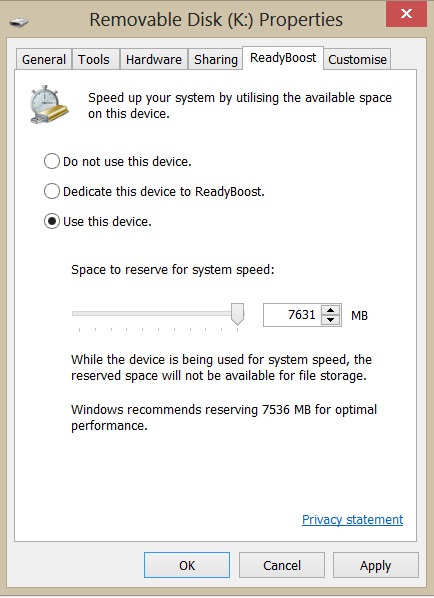
3-والان تقوم بالضغط علي اوك لحفظ الخيارات ، واذا اردت تحويل الفلاش ميموري الي التخرين مرة اخري فتقوم بتكرار الخطوات ولكن في الخطوة بالاعلي تقوم باختيارDon not use thi
كيف يمكنك تحويل الفلاش ميموري الي رام ؟ ( ويندوز XP )
بالتأكيد كنت من مستخدمي XP وتعرف بتحويل الفلاش ميموري الي رام من قبل وتجولت في فضاء الانترنت فستري أن الجميع يقوم باستعراض برامج ، ولكن طريقتنا اليوم بدون برامج من خلال الويندوز ، فتابع الخطوات بالاسفل :
تقوم بالضغط كليك يمين علي الفلاش ميموري بالتأكيد بعد اعادة تهيئة الفلاش ميموري Format ، ثم تقوم باختيار "Properties" ، ثم تقوم بالضغط علي نافذة "Advanced" ثم "Settings" ، كما بالصورة التالية :
تقوم بالضغط كليك يمين علي الفلاش ميموري بالتأكيد بعد اعادة تهيئة الفلاش ميموري Format ، ثم تقوم باختيار "Properties" ، ثم تقوم بالضغط علي نافذة "Advanced" ثم "Settings" ، كما بالصورة التالية :
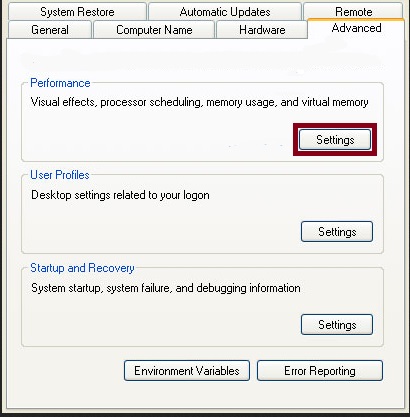
ثم تقوم بالضغط علي نافذة Advanced مرة اخري ثم تقوم باختيار Change اسفل Virtual Memory section ،ثم تقوم باختيار الفلاش ميموري ثم تقوم بالضغط علي Custom Size ، ثم تقوم باختيار المساحة لاستخدامها في الرام كما بالصورة بالاسفل :
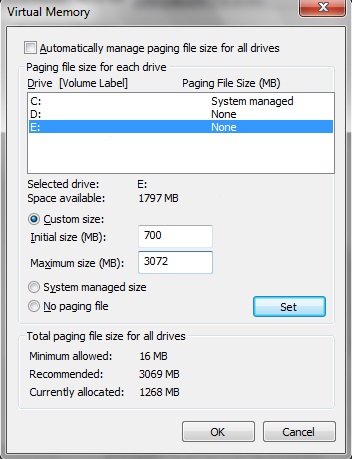
ثم تقوم بحفظ من خلال اوك ثم تقوم باعادة تشغيل الجهاز وهذا كل شئ.
الخلاصة
بعد القيام بالطريقة بالاعلي ستلاحظ بالفعل تحسن كبير في اداء جهازك وفي التصفح وايضاً الالعاب التي كانت لا تعمل ستعمل معك بشكل ممتاز وايضاً البرامج التي تحتاج الي رامات عالية نسبياً ستعمل معك. لذلك انصح الجميع بتجربة هذه الطريقة لزيادة كفاءة الجهاز قبل شراء رامات جديدة لجهازك. اتمني أن يكون الموضوع مفيد والشرح واضح وشكراً لكم.
..................................................................................
اتمنى ان اكون قد وفقت في الشرح
اخوكم ساجد العكيليي
منقوول للفائدة........................................................... ........





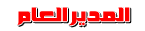
» بلف تاتليار 10 + جميع الاضافات .. BixPack 1 - 10
» لعبة Injustice Gods Among Us Ultimate Edition كاملة لاجهزة الحاسوب
» ستايلات Family Albums للبروشو 5
» مفاجئة اليوم BluffTitler 11.1.02 Superpack 2014 مع كافة الاضافات تشمل البكس باك من الاصدار1 حتى الاصدار 13
» قالب بلف تاتليار باستخدام فلتر ال 3دي اليمينت
» حمل الان Corel Video Studio Pro X5
» Corel VideoStudio Pro X6 كامل مع الكراك . اصدار رهيب
» افضل برامج لحذف الملفات من جذورها وباسهل طريقة Special Uninstaller version 2.0.0.834
» ستايلات بروشو5 11 StylePack
» video copilot lib4d Pro Shaders for Cinema 4D
» Jawset TurbulenceFD v1.0 Rev 1160 للسينما فور دي
» المفاجئة الكبرى مجموعه مشاريع ضخمة من الشركة الشهيرة في هذا المجال Ready2Go
» جديد iclone 5.5 & 3dxchange 5.5 كامل
» اضافات ال D-Pack الى برامج البلف تاتليار
» BluffTitler مع مجموعه اضافات رووووعه